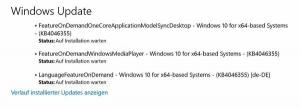Anvend mørkt inkognito-tema til almindelig tilstand i Google Chrome
Google Chrome-brugere er bekendt med det mørke tema for inkognitotilstand, der er tilgængeligt i browseren. Mange af dem ønsker at få dette tema til den normale browsertilstand i Chrome. Her er hvordan.

Når dette skrives, er Google Chrome den mest populære webbrowser. Den er tilgængelig til Windows, Linux, Mac og Android. Chrome har et minimalistisk design og har en meget kraftfuld hurtig webgengivelsesmotor "Blink" for at gøre din browsingoplevelse hurtigere, sikrere og nemmere.
Reklame
Starter i Chrome 69, browseren har væsentlige ændringer i brugergrænsefladen. Disse omfatter en 'Opdatering af materialedesign' tema med afrundede faner, fjernelse af 'Secure' tekstbadge til HTTPS websteder erstattet af et låseikon, og en omarbejdet ny faneside.
Desværre er der stadig ingen indbygget mulighed for at få det mørke tema, Chrome bruger i inkognitotilstand. Heldigvis har udvikleren Fiddle N med succes replikeret udseendet og har frigivet sit arbejde som et tema, så enhver kan ansøge om sin Chrome.
For at anvende Dark Incognito-temaet til Google Chrome, gør følgende.
- Åbn Google Chrome.
- Naviger til temaets side i Chrome Webshop, HER.

- Klik på den blå knap "Tilføj til Chrome".
- Temaet er nu anvendt.

Temaet er fuldt open source under Apache-licensen. Tjek kildekoden på Github.
Du kan gendanne standardtemaet for browseren eller skifte til et hvilket som helst andet tema til enhver tid. Klik på menuknappen, gå til indstillingssiden og klik på knappen Nulstil til standardindstillinger under Udseende. På Linux finder du ekstra muligheder der.
Det er det.
Tip: Hvis du ikke er tilfreds med ændringerne i Google Chromes GUI fra version 69, så tjek følgende artikler:
- Deaktiver New Rounded UI i Chrome 69
- Gendan klassisk ny faneside i Google Chrome
- Gendan sikker tekst til HTTPS i Google Chrome
- Deaktiver Google Chrome-synkronisering og automatisk login på browseren
Andre nyttige artikler:
- Vælg og flyt flere faner i Google Chrome
- Fjern lukkeknapper fra inaktive faner i Google Chrome
- Skift ny faneknapposition i Google Chrome
- Deaktiver New Rounded UI i Chrome 69
- Aktiver indbygget titellinje i Google Chrome i Windows 10
- Aktiver billed-i-billede-tilstand i Google Chrome
- Aktiver Material Design Refresh i Google Chrome
- Aktiver Emoji-vælger i Google Chrome 68 og nyere
- Aktiver Lazy Loading i Google Chrome
- Slå webstedet permanent fra i Google Chrome
- Tilpas side Ny fane i Google Chrome
- Deaktiver Not Secure Badge for HTTP-websteder i Google Chrome